Как сделать резервную копию вашего сайта WordPress вручную с помощью FTP или плагинов
Если вы используете веб-сайт WordPress, регулярное его резервное копирование должно быть в вашем контрольном списке. Все ваши ценные данные, изображения, комментарии и другая информация о пользователях остаются на сайте. Могут возникнуть некоторые опасные проблемы, такие как взлом, ошибка пользователя, сбой веб-сайта или даже обновления могут пойти не так. Любой из них может привести к потере вашего сайта.
Помимо создания полной резервной копии вашего веб-сайта, у вас есть надежная страховка на случай любых катастрофических обстоятельств. Следовательно, просто потянув за механизм восстановления, вы можете легко вернуть потерянный веб-сайт.
Что такое резервная копия WordPress?
Резервная копия WordPress – это копия всех файлов вашего веб-сайта WordPress. Например, файлы темы / плагина вашего веб-сайта, медиафайлы, различные сценарии и информация.
Кроме того, резервная копия веб-сайта также состоит из базы данных MySQL. Это потому, что он содержит всю вашу информацию и настройки в разделе администратора, сообщениях в блогах, комментариях и многом другом.
Резервное копирование веб-сайта WordPress с помощью плагинов
Выбрать подходящий плагин WordPress для резервного копирования вашего сайта WordPress очень просто. Большинство этих плагинов позволяют создавать резервные копии вашего сайта одним щелчком мыши!
Прежде чем выбрать один из многих эффективных плагинов резервного копирования WordPress, вам необходимо понять, какой из них больше всего соответствует вашим требованиям.
Здесь мы обсудим с вами несколько лучших плагинов WordPress для резервного копирования вашего сайта:
1. Плагин UpdraftPlus для резервного копирования WordPress
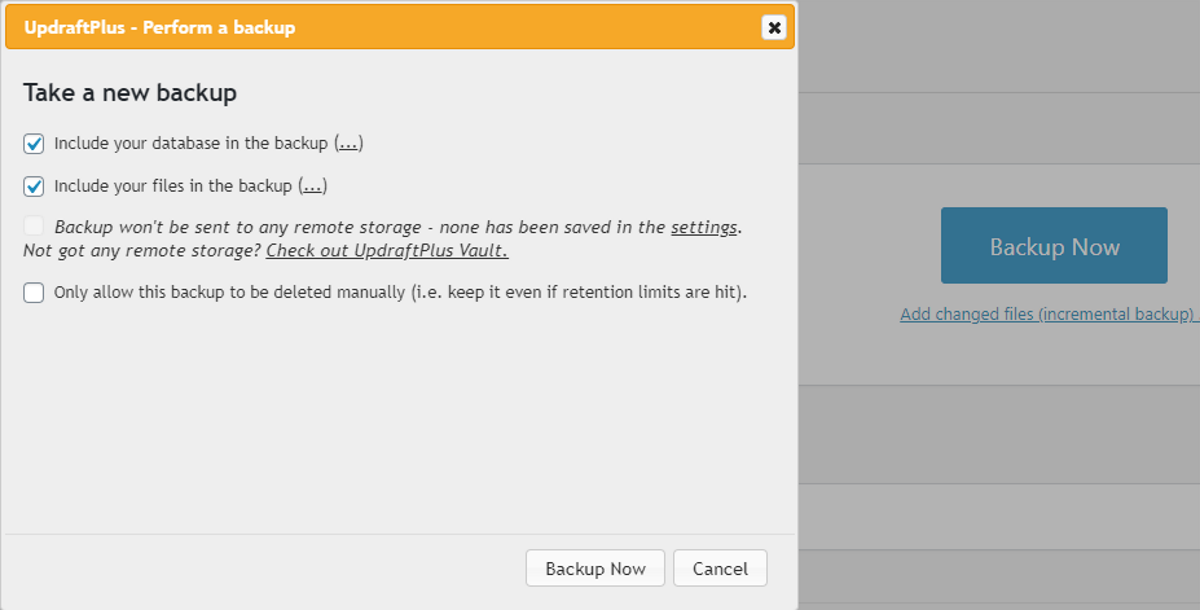
UpdraftPlus – самый популярный (более 3 миллионов активных пользователей) плагин для резервного копирования WordPress с самым высоким рейтингом. Этот мощный плагин сделал резервное копирование веб-сайтов или баз данных WordPress и их восстановление так же просто, как захватить чашку кофе!
Сделайте резервную копию своего веб-сайта с помощью Updraftplus в Dropbox, Google Drive, Amazon S3, UpdraftVault или по электронной почте в один клик БЕСПЛАТНО! Кроме того, вы можете запланировать резервное копирование или разбить веб-сайты на несколько частей.
2. VaultPress
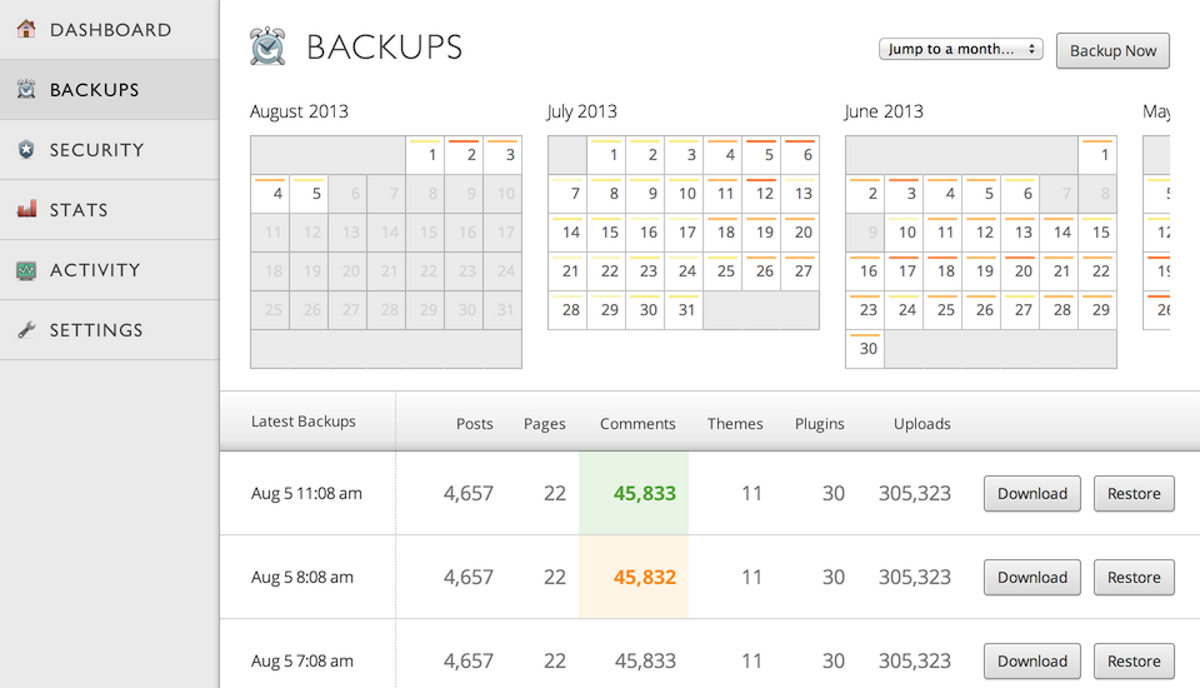
VaultPress исходит от создателей WordPress. Этот плагин обеспечивает резервное копирование WordPress и сканирование безопасности в реальном времени. Используя VaultPress, вы можете ежедневно выполнять резервное копирование веб-сайтов, архивировать резервные копии за 30 дней, выполнять автоматическое восстановление, регулярно проверять наличие вредоносных программ и многое другое.
Поскольку создатели WordPress разработали этот плагин, вы можете не беспокоиться об оптимизации и ее эффективности. Кроме того, VaultPress теперь является частью Jetpack. Если у вас установлен Jetpack, вам не нужно устанавливать VaultPress отдельно.
3. Резервные копии BlogVault
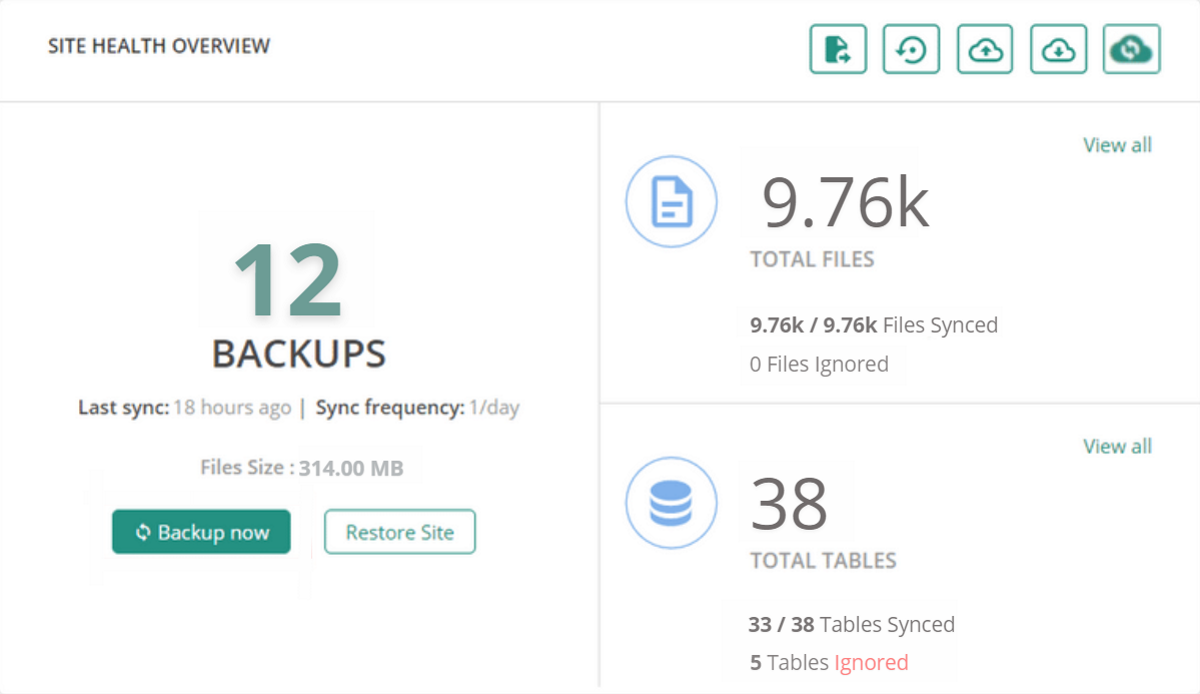
BlogVault – один из самых простых и надежных плагинов для резервного копирования веб-сайтов WordPress, который предлагает вам бесплатное облачное хранилище! Кроме того, это также дает вам бесплатную промежуточную среду. Вы можете создать резервную копию своего веб-сайта и базы данных одним щелчком мыши и восстановить их с той же панели инструментов.
Установите плагин и зарегистрируйтесь. Все остальное BlogVault сделает за вас. Ежедневное резервное копирование вашего веб-сайта, резервное копирование в течение 90 дней, полное восстановление, размещение на бесплатных облачных серверах, круглосуточная доступность внешнего хранилища и многое другое, поставляемое с BlogVault.
4. BackWPup – плагин для резервного копирования WordPress.
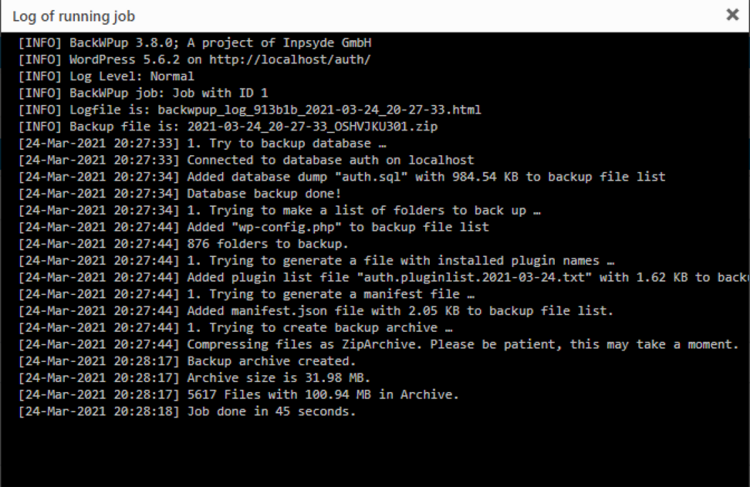
Создайте полную резервную копию своего веб-сайта WordPress автоматически в точном облачном хранилище, таком как Dropbox, Google Drive, FTP, Amazon S3, с помощью BackWPup. Во-вторых, создайте полную резервную копию своей базы данных и экспортируйте XML WordPress. Кроме того, вы можете оптимизировать, проверить или восстановить свою базу данных WordPress.
С помощью BackWPup вы также получаете полный контроль над тем, что копировать: весь веб-сайт или отдельные файлы или только базу данных.
5. Duplicator – плагин миграции WordPress
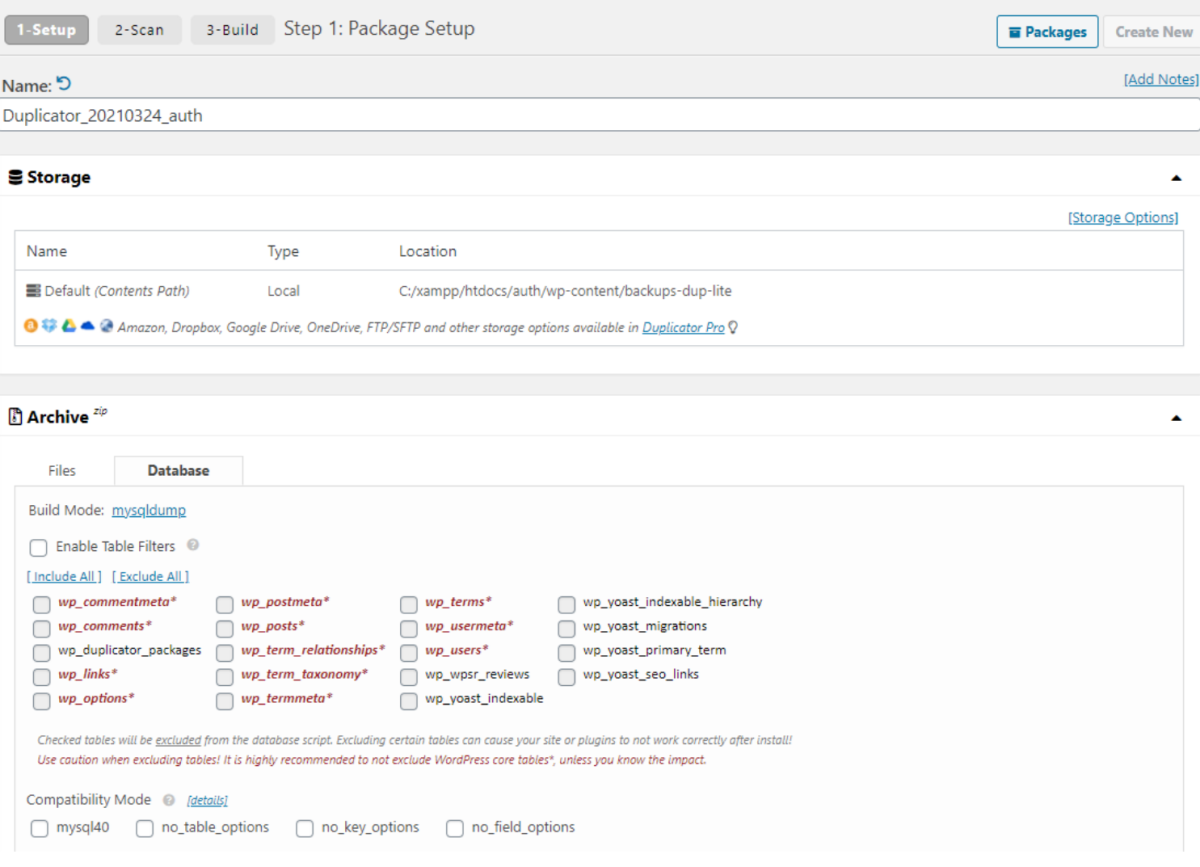
Duplicator – это плагин для резервного копирования, миграции, перемещения и клонирования WordPress, обслуживающий более 1 миллиона активных пользователей. Более того, это одна из самых простых утилит для резервного копирования веб-сайтов, позволяющая создавать резервные копии вашего веб-сайта или его частей вручную за считанные секунды.
Резервное копирование веб-сайта WordPress через хостинг
Большинство веб-хостинговых компаний предлагают резервное копирование веб-сайтов в своих пакетах. Проверьте свой пакет хостинга WordPress на наличие опции резервного копирования веб-сайта или переключитесь на услугу хостинга, которая включает резервное копирование веб-сайта.
Система резервного копирования хостинговых компаний будет создавать резервные копии файлов вашего сайта WordPress. Между тем, они охватывают все ваши основные файлы WordPress, файлы тем и плагинов, медиафайлы и всю базу данных. Кроме того, вы можете настроить систему на автоматическое резервное копирование вашего веб-сайта через заранее определенный интервал времени.
Например, вот панель резервного копирования хостинга WP Engine .
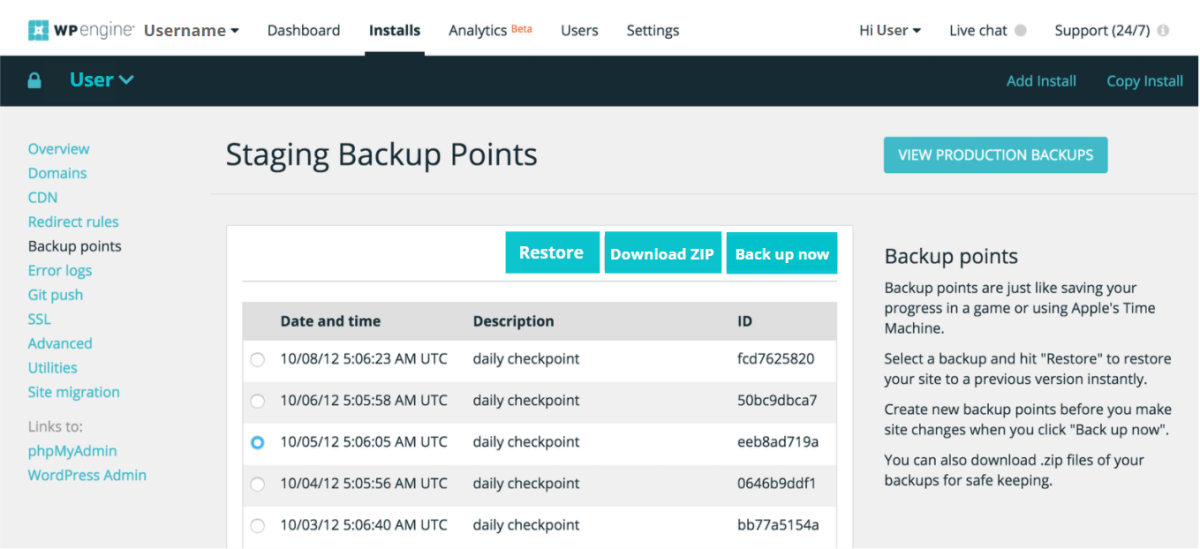
Пакет хостинга WP Engine предлагает обычную систему автоматического резервного копирования для веб-сайтов WordPress. Вы можете создавать резервные копии, загружать ZIP-архив или восстанавливать файлы резервных копий своего веб-сайта в любое время.
Создайте резервную копию своего веб-сайта на WordPress вручную
Вы можете вручную создать резервную копию своего сайта WordPress двумя способами:
- Резервное копирование сайта WordPress через cPanel
- Резервное копирование WordPress с использованием клиентов протокола передачи файлов (FTP)
Каталог WordPress содержит все файлы вашего сайта в различных подпапках, таких как WP-Includes, WP-Content, Plugins, Themes, Media Files, Images, Cache и многие другие. Наряду с этим, WP Admin несет всю информацию о разделе администратора.
В процессе резервного копирования вручную вы входите в каталог WordPress и делаете копии этих файлов. Хранение их в безопасном месте гарантирует их использование впоследствии.
Кроме того, вы можете выбрать тот, который вам подходит. В любом случае вы должны загружать файлы базы данных отдельно.
Резервное копирование веб-сайта WordPress через cPanel
Резервное копирование вашего сайта с помощью cPanel – это немного технический процесс. Просто следуя нескольким инструкциям, вы можете загрузить копии файлов WordPress в качестве резервной копии. Здесь мы используем cPanel хостинга Siteground .
- Войдите в свою учетную запись хостинга и перейдите в cPanel на панели управления. Найдите файловый менеджер .
- В диспетчере файлов найдите кнопку « Загрузить полную резервную копию веб-сайта» и нажмите ее.
- Выберите точное место назначения резервной копии и настройте свой адрес электронной почты.
- Нажмите кнопку « Создать резервную копию», чтобы начать процесс резервного копирования.
- Загрузите архив с резервной копией и сохраните его в надежном месте.
Резервное копирование веб-сайта WordPress с помощью FTP
FTP – альтернатива для пользователей, у которых нет или не может быть доступа к cPanel. Что ж, эта процедура очень сложна, потому что вам нужны FTP-клиенты. Давайте рассмотрим шаги по резервному копированию веб-сайта WordPress с помощью FTP:
Шаг 1. Выберите FTP-клиент. Вот некоторые из лучших FTP-клиентов на рынке:
Шаг 2: Запустите предпочитаемый FTP (в этом примере используется FileZilla). Введите свои учетные данные в программное обеспечение FTP, чтобы соединить локальный сайт с удаленным сайтом.
Шаг 3: Как только FTP подключится к удаленному серверу, просмотрите каталог файлов на правой панели (Панель удаленного сайта). Найдите для своего веб-сайта каталог с файлом public_html .
Шаг 4: Щелкните эту папку правой кнопкой мыши и выберите « Загрузить», чтобы скопировать ее в локальную системную папку. Кроме того, вы также можете перетаскивать папки с правой панели на левую для загрузки.
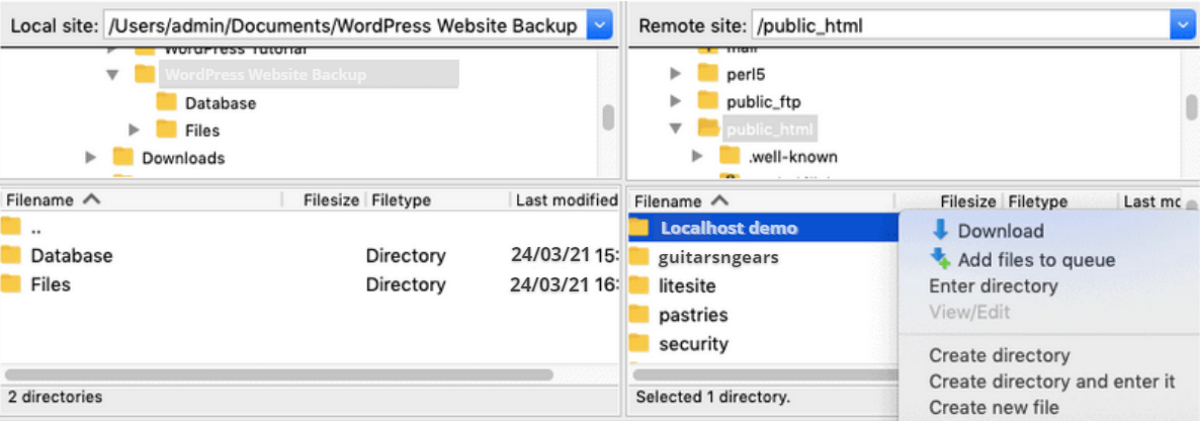
Шаг 5: ZIP. Заархивируйте загруженные файлы и храните их в надежном месте.
Резервное копирование базы данных WordPress через phpMyAdmin
Резервное копирование базы данных является обязательным, поскольку в ней хранится несколько ценных сведений о веб-сайтах. Здесь мы покажем, как сделать резервную копию своей базы данных с помощью phpMyAdmin:
Шаг 1. Войдите в учетную запись хоста своего веб-сайта и перейдите в cPanel, найдите базу данных . Затем перейдите в phpMyAdmin и найдите свои базы данных.
Шаг 2: Выберите любую базу данных на левой панели, и все таблицы внутри нее появятся на правой панели. Выберите базу данных или таблицы, которые вы хотите загрузить, и нажмите кнопку « Экспорт» .
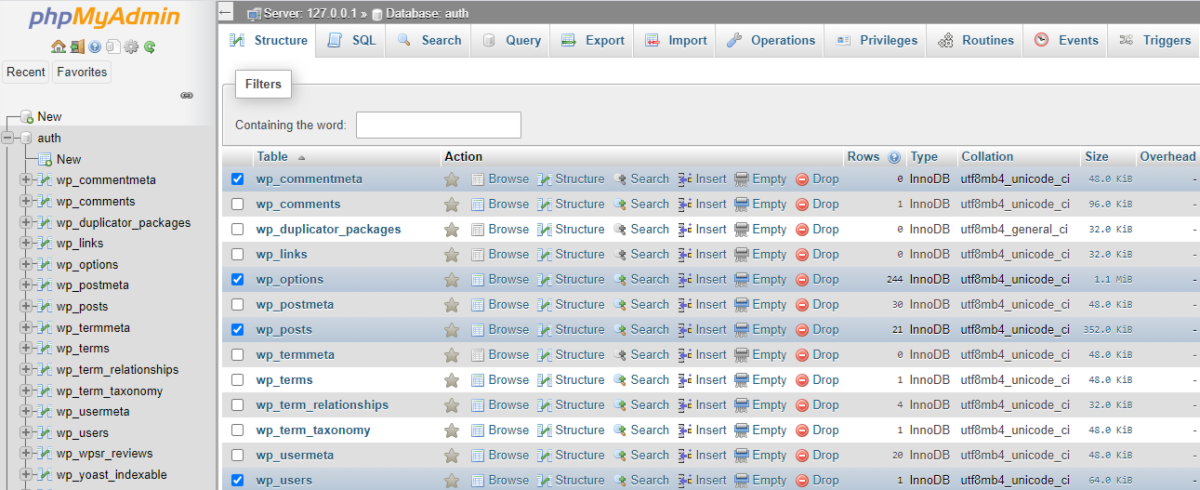
Шаг 3: Создайте шаблон, сохраните его. Выберите шаблон из существующих шаблонов .
Шаг 4: Выберите предпочтительный формат файла (обычно MySQL ). Наконец, нажмите кнопку « Перейти» , чтобы загрузить.
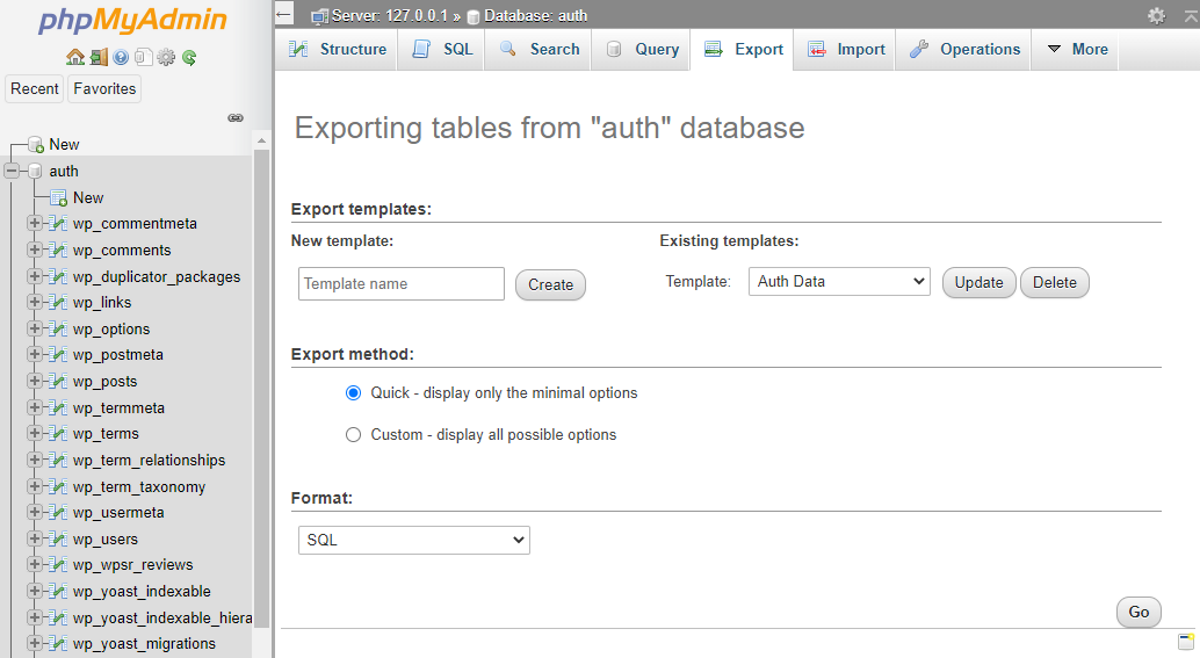
Резервное копирование WordPress: резервное копирование вручную или плагин?
Использование плагинов WordPress для резервного копирования вашего веб-сайта WordPress более доступно, чем выполнение всех технических процессов и усилий.
Если одним щелчком мыши можно выполнить резервное копирование и восстановление всего веб-сайта и базы данных, вам не следует тратить время и усилия на ручной процесс резервного копирования, если только вы не хотите, чтобы файлы вашего веб-сайта были у вас под рукой.